Gyakran bonyolítunk le konferenciahívást útközben? Szoktunk elektronikus leveleket küldeni a helyi kávézóból? Előfordult már, hogy dolgoztunk, miközben járkáltunk a repülőtéren a különböző kapuk között? Az IDC Document Disconnect felmérése azt mutatja, hogy az irodai dolgozók 73%-a munkaidejének egy részét nem a munkahelyi irodában tölti, hanem valahol máshol.
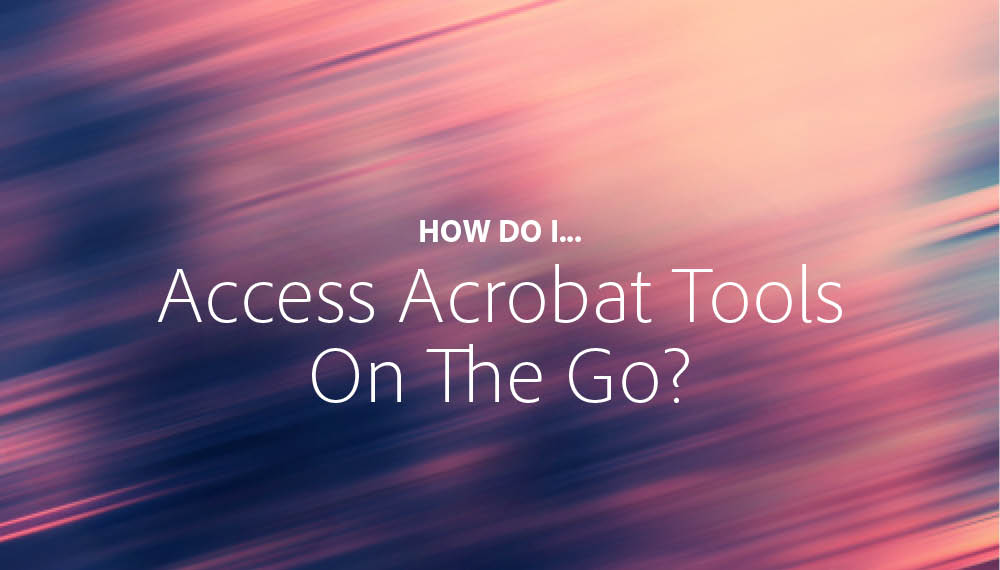
Ha úton vagyunk, olyan eszközökre van szükségünk amelyekkel távolról is tudunk dolgozni. Az Acrobat DC segítségével bárhonnét tudunk dolgozni – egy egész városban vagy különböző eszközökön. Az Adobe Acrobat Reader alkalmazás (iOS és Androidra érhető el) segítségével könnyedén hozzáférhetünk az Adobe Document Cloudban tárolt fájlokhoz, egyszerűen elküldhetjük őket az asztali számítógépünkről a mobil eszközeinkre. Nincs hozzáférésünk a saját eszközeinkhez? Semmi probléma. Jelentkezzünk be az Acrobatba a böngészőnk használatával és másoljuk a projekteket egy tetszőleges helyre.
Mobil eszköz használata esetén
Töltsük le az Acrobat Reader mobil alkalmazást iOS-re vagy Androidra.
1. Lépés: Jelentkezzünk be az Acrobat Reader mobil alkalmazásba.
2. Lépés: Koppintsunk a lenyíló listában a megnyitni kívánt fájlra.
Koppintsunk a PDF Lérehozása / Create PDF-re a fájl PDF formátumba történő konvertálásához.
Koppintsunk az PDF Exportálása / Export PDF-re Word, Excel, Powerpoint vagy RTF formátumú fájlok PDF formátumba történő konvertálásához.
Koppintsunk az Oldalak Rendzése / Organize Pages-re a PDF fájl forgatásához vagy oldalak törléséhez.
Koppintsunk a Scan lehetőségre fényképek PDF formátumba történő konvertálásához.
Koppintsunk a Kitöltés és Aláírás / Fill and Sign-ra a nem interaktív PDF űrlapok kitöltéséhez.
Koppinsunk a Megjegyzés / Comment to add sticky notes-ra a dokumentum szövegének szerkesztéséhez.
Tetszőleges helyről történő munkavégzés esetén
1. Lépés: Jelentkezzünk be a Documentum Cloudba böngésző használatával.
2. Lépés: Kattintsunk az PDF Exportálása / Export PDF-re Word, Excel, Powerpoint, RTF vagy kép fájl PDF formátumba történő konvertálásához.
Kattintsunk a PDF Lérehozása / Create PDF-re fájlok és képek PDF formátumba történő konvertálásához.
Kattintsunk a Fájlok Egyesítése / Combine Files-ra képek és fájlok egyetlen PDF dokumentumban történő egyesítéséhez.
Kattintsunk a Kitöltés és Aláírás / Fill and Sign-ra a nem interaktív PDF űrlapok kitöltéséhez.
Kattintsunk a Küldés és Nyomonkövetés / Send and Track-re fájlok megosztásához és a kézbesítés nyomonkövetéséhez.
Kattintsunk az Oldalak Rendezése / Organize Pages-re PDF fájlokon belüli oldalak forgatásához, törléséhez és beszúrásához.
Kattinstsunk a Küldés Aláírásra / Send for Signature aláírások kéréséhez vagy a nekünk küldött dokumentumok aláírásához.
Figyelem! A tartalom legalább 2 éve nem frissült! Előfordulhat, hogy a képek nem megfelelően jelennek meg.